
Cara Memulihkan File yang Terhapus di Android Tanpa Komputer [Updated]

Menghapus file penting secara tidak sengaja dari perangkat Android Anda bisa membuat stres, tetapi mengetahui cara memulihkan file yang terhapus di Android tanpa komputer dapat menghemat waktu dan kerumitan Anda. Untungnya, ada beberapa metode untuk memulihkan data Anda yang hilang langsung dari ponsel Anda, tidak memerlukan komputer. Dari menggunakan folder Baru Dihapus hingga memanfaatkan layanan cloud seperti Google Drive dan Google Foto, Anda dapat dengan cepat memulihkan foto, video, dan file lainnya yang terhapus . Dalam panduan ini, kami akan memandu Anda melalui cara paling efektif untuk mendapatkan kembali file Anda tanpa memerlukan alat komputer atau perangkat lunak yang rumit. Mari jelajahi solusi terbaik untuk pemulihan data Android .
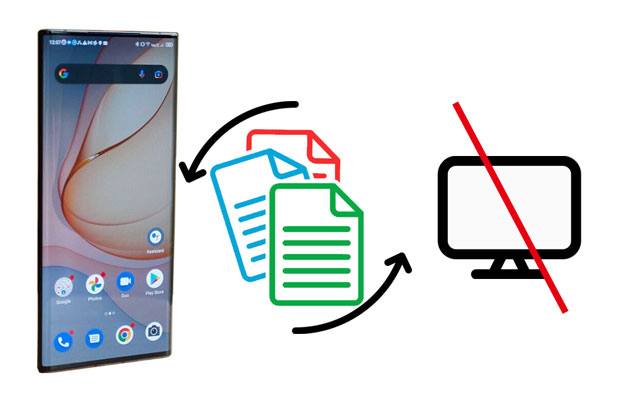
Bagian ini mencakup lima kemungkinan cara untuk memulihkan file yang terhapus di Android tanpa menggunakan komputer. Tergantung pada jenis file dan cadangan yang tersedia atau tidak, Anda akan mendapatkan metode berbeda untuk menemukan kembali data berharga.
Seperti yang Anda ketahui, foto dan video yang dihapus dari aplikasi Galeri akan tetap berada di album Baru Dihapus hingga 30 hari. Jadi, jika Anda tidak dapat menemukan beberapa gambar penting, Anda dapat memeriksa apakah gambar tersebut ada di album Baru Dihapus di dalam aplikasi Galeri sebelum periodenya berakhir.
Bagaimana cara memulihkan foto yang dihapus secara permanen dari Android tanpa PC?
Langkah 1. Luncurkan aplikasi Galeri di ponsel Android Anda dan klik "Album".
Langkah 2. Temukan dan ketuk opsi "Baru Dihapus".
Langkah 3. Klik pada gambar atau video yang ingin Anda pulihkan dan ketuk untuk memilih lainnya.
Langkah 4. Tekan "Pulihkan" untuk mengembalikannya ke album aslinya.

Misalkan Anda sebelumnya pernah mengunggah video dan foto dari ponsel pintar Android Anda ke aplikasi Google Foto. Dalam hal ini, Anda dapat memulihkan item yang terhapus dari aplikasi Google Foto secara langsung.
Untuk memulihkan foto dan video yang dihapus dari Google Foto:
Langkah 1. Buka aplikasi Google Foto di perangkat Android Anda dan ketuk tombol "Menu" di pojok kiri atas.
Langkah 2. Pilih "Sampah" dan pilih gambar atau film yang ingin Anda pulihkan.

Langkah 3. Klik tombol "Pulihkan".
Google Drive adalah pilihan bagus lainnya bagi pengguna Android untuk mencadangkan file media, dokumen, dan data lainnya. Jika Anda pernah melakukannya sebelumnya, Anda akan memiliki kesempatan untuk mengambil file yang terhapus dari cadangan Google Drive tanpa komputer.
Bagaimana memulihkan file yang terhapus secara permanen dari Google Drive di Android ?
Langkah 1. Jalankan aplikasi Google Drive di perangkat Android Anda dan pastikan Anda telah masuk dengan akun yang sama yang Anda gunakan untuk pencadangan.
Langkah 2. Ketuk "Drive Saya" dan pilih file cadangan yang sesuai.
Langkah 3. Pilih video, gambar, atau file yang ingin Anda pulihkan.
Langkah 4. Unduh ke perangkat Android Anda.

Seperti aplikasi Galeri, Google Play Musik menyimpan musik yang dihapus selama 60 hari. Oleh karena itu, Anda bisa mengembalikan lagu-lagu yang terhapus dari Google Play Store ke ponsel Android Anda sebelum terhapus selamanya.
Begini caranya:
Langkah 1. Buka Google Play Musik di ponsel Android Anda dan ketuk opsi "Sampah" di bawah bagian Menu.
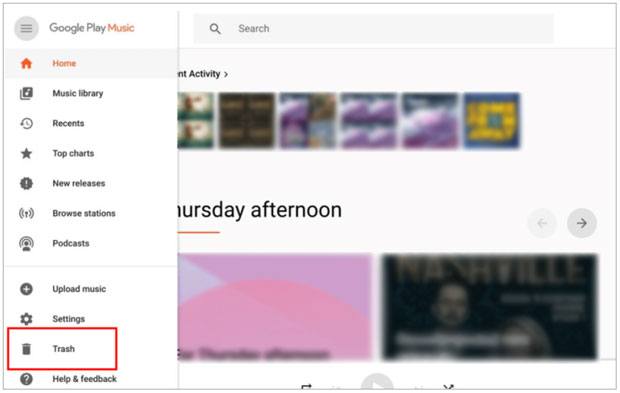
Langkah 2. Pilih "Lainnya" > musik yang ingin dipulihkan > tekan "Batalkan penghapusan".
Asumsikan Anda telah membuat salinan file penting Anda ke kartu SD Android . Anda dapat mengakses file yang dihapus dari kartu SD secara langsung.
Bagaimana cara memulihkan file yang terhapus secara permanen dari Android saya tanpa PC?
Langkah 1. Masukkan kartu SD ke ponsel pintar Android Anda dan buka folder tempat cadangan Anda disimpan.

Langkah 2. Pilih file yang ingin Anda pulihkan dan ketuk tombol "Pindahkan" atau "Salin".
Langkah 3. Tentukan folder penyimpanan internal untuk menyimpan file yang dipulihkan.
Bagaimana jika Anda tidak dapat memulihkan data yang terhapus menggunakan cara di atas? Anda dapat menggunakan Coolmuster Lab.Fone for Android untuk memulihkan file yang hilang dari ponsel atau tablet Android Anda tanpa cadangan. Namun, ini berfungsi di komputer.
Yang menarik dari Coolmuster Lab.Fone for Android :
Apakah mungkin memulihkan data yang terhapus dari Android tanpa cadangan? Mari kita periksa bersama.
01 Luncurkan perangkat lunak di komputer Anda setelah instalasi.
02 Hubungkan perangkat Android Anda ke komputer menggunakan kabel USB dan aktifkan USB debugging dengan mengikuti petunjuk di layar. Nanti, ketika Anda melihat antarmuka pemilihan data, pilih jenis file yang ingin Anda pulihkan dan tekan "Berikutnya".

03 Kemudian, ikuti petunjuk di layar untuk memindai perangkat Android Anda hingga semua file ditampilkan di panel kiri.

Catatan: Jika Anda tidak dapat menemukan file yang diinginkan, silakan root perangkat Anda dan coba lagi.
04 Pilih satu jenis file yang diinginkan di jendela kiri dan pratinjau item di bawah kategori. Selanjutnya, centang data yang ingin Anda pulihkan dan klik tombol "Pulihkan" di bagian bawah.

Panduan video
Memulihkan file yang terhapus di perangkat Android Anda tanpa komputer dapat dilakukan menggunakan fitur bawaan seperti folder Baru Dihapus, Google Foto, dan Google Drive. Anda juga dapat memulihkan file dari kartu SD langsung di ponsel Anda jika file tersebut dicadangkan. Namun, jika Anda tidak memiliki cadangan dan file hilang secara permanen, menggunakan Coolmuster Lab.Fone for Android dengan komputer dapat membantu Anda memulihkannya. Baik Anda menggunakan penyimpanan cloud atau alat pemulihan, metode ini memberikan berbagai opsi untuk mengembalikan data penting ke perangkat Android Anda.
Artikel Terkait:
Cara Memulihkan Video yang Dihapus dari Ponsel Android tanpa Root
Cara Mengembalikan File yang Terhapus dari Tablet Android dengan/Tanpa Cadangan
Bagaimana Memulihkan File PDF yang Dihapus di Ponsel dan Tablet Android ? (TERSELESAIKAN)
Cara Memulihkan Pesan yang Dihapus di Samsung Tanpa Komputer [Terpecahkan]





